
קיצורי דרך מבורכים. קיצורי הדרך אידיאליים לגישה מהירה גם ליישומים ולספריות במחשב שלנו בלחיצת כפתור מבלי לנווט בין האפשרויות בתפריט שלנו. זה גם מאפשר לנו לפתוח במהירות קבצים שאינם ממוקמים על שולחן העבודה.
כמו כן, אם אנו יודעים כיצד לעשות זאת, אנו יכולים גם להפעיל מחדש את המחשב שלנו, לכבות אותו או ללכת לישון, בלי צורך לגשת לכפתור ההתחלה של הצוות שלנו. אם אתה לא אוהב קיצורי מקשים שבאמצעותם נוכל לכבות את הציוד שלנו, להתנתק או להשעות אותו, אנו יכולים להשתמש בקיצור דרך.
כיצד ליצור קיצורי דרך
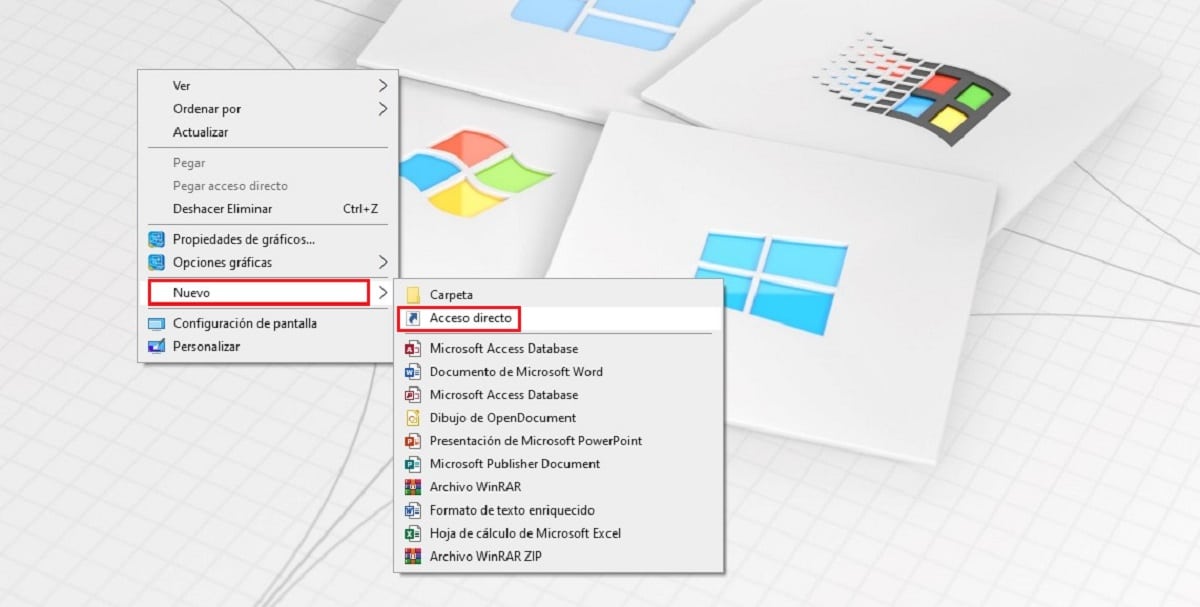
- כדי ליצור קיצורי דרך ב- Windows 10 כדי להיות מסוגל לכבות, להתנתק או להרדים את המחשב שלנו, עלינו לבצע את השלבים הבאים:
- הראשון מכל הוא למקם את עצמנו על שולחן העבודה של Windows.
- לאחר ההגעה לחץ עם לחצן העכבר הימני ומתוך תפריט האפשרויות המוצג לחץ על חדש> קיצור דרך.
- לאחר מכן, עלינו להעתיק ולהדביק את השורות הבאות, תלוי אם אנו רוצים שהצוות:
- Se לכבות:
- C: /Windows/System32/shutdown.exe -s -t 00
- Se לְאַתחֵל
- C: /Windows/System32/shutdown.exe -r -t 00
- או להיכנס השעיה:
- C: /Windows/System32/Rundll32.exe powrprof.dll, SetSuspendStat
לאחר שהוספנו את הטקסט המתאים, עלינו ליצור א שם קיצור הדרך. לאחר שיצרנו את קיצור הדרך, האידיאל הוא לשנות את הסמל שלו כדי שנוכל לזהות אותו במהירות.
אם אתה מתכוון ליצור קיצור דרך, אתה רק צריך לאתר אותו, למשל בשורת המשימות, כדי להיות מסוגל תמיד יש את זה בהישג יד והימנע מללכת לאיבוד בין הסמלים השונים שיש לנו על שולחן העבודה.